SpellRight. til Mac. Indhold. Retstavning på engelsk
|
|
|
- Karla Kjærgaard
- 8 år siden
- Visninger:
Transkript
1 Retstavning på engelsk SpellRight til Mac Indhold SpellRight til Mac i korte træk Kom hurtigt i gang Installation Forskellige brugere, forskellige indstillinger Kontrol af tekst SpellRight til Mac som fritstående program Start Rettelse Indstillinger De mest almindelige meddelelser... 4 SpellRight til Mac via operativsystemets indbyggede stavekontrol SpellRight til Mac, hovedvinduet Indstillinger Generelt Ordlister Om SpellRight Mere om Pages Mere om ordlisterne...17 At bruge talesyntese Genvejskommandoer Teknisk information Systemkrav Afinstallation...22 Licensvilkår og support
2 SpellRight til Mac i korte træk SpellRight til Mac er et program, der retter stavefejl og grammatikfejl i engelsk tekst. I håndbogen omtaler vi kun programmet som SpellRight. SpellRight kan bruges på forskellige måder: Som separat program sammen med f.eks. Pages og Microsoft Word. Så vil man komme til at se SpellRight i et separat dialogfelt med egne knapper. Via operativsystemets indbyggede stavekontrol, for eksempel Safari og TextEdit. Så ser interfacet præcist ud som når man bruger systemets almindelige stavekontrol. Hvordan SpellRight fungerer, og hvad programmet er i stand til at rette, afhænger af hvilket miljø, man arbejder i. Til brugere med læse- og skrivevanskeligheder anbefales SpellRight som separat program sammen med f.eks. Microsoft Word og Pages. Med den kombination får man den bedste og mest nuancerede støtte under staverettelsen. I visse miljøer, hvor man benytter operativsystemets stavekontrol, får man rettelsesforslag fra SpellRight, men ikke hjælp med f.eks. ord, der nemt kan forveksles, og/ eller grammatikkontrol. TIP På Oribi ABs webside er der FAQ (hyppige spørgsmål med svar) om SpellRight, samt ligeledes information om hvordan man kan opdatere programmet. Læs gerne mere der! Kom hurtigt i gang Installation 1. Start din Mac. 2. Sæt cd en i computerens cd-enhed. 3. Dobbeltklik på cd-ikonet og start installationsprogrammet SpellRight.pkg. 4. Følg instrukserne på skærmen indtil installationen er klar. 5. SpellRight er nu installeret i mappen Programmer og ønsker man, at SpellRight skal være synligt i Docken, kan man trække programikonet dertil. 6. Er punkt 5 udført, kan man starte SpellRight ved at klikke på SpellRight-ikonet i Docken eller også dobbeltklikker man på programikonet, der findes i mappen Programmer. Den første gang man starter SpellRight, spørger programmet efter en licensnøgle. Licensnøglen finder du i coveret, som SpellRight-cd en blev leveret i. 2
3 Forskellige brugere, forskellige indstillinger SpellRight kan håndtere flere forskellige brugere på den samme computer med individuelle indstillinger for, hvordan programmet skal fungere. Hver brugers personlige indstillinger og ordlister gemmes i den inloggede brugers bibliotek. Kontrol af tekst SpellRight opdager og advarer om mange sprogfejl, som operativsystemets sprogkontroller ikke kan finde. SpellRight kan rette alvorlige stavefejl, som djøni (journey) og chrafs (giraffes) og hjælper til at skelne mellem ord, der er nemme at forveksle, f.eks. meat og meet. I would love to have a citon. En enkel støtte for grammatik og udtryk korrigerer mange fejl, f.eks. She eat an apple (She eats an apple). Mange dansk-engelske fejl rettes, som The train will arrive to København very late (The train will arrive in København very late). 3
4 Spell ight til Mac som fritstående program Start Start SpellRight ved at klikke på SpellRight-ikonet i Docken eller dobbeltklik på programikonet i mappen Programmer. Når programmet er startet, klikker man på knappen Næste. Rettelse SpellRight begynder at kontrollere teksten fra indsættelses punktet (tekstmarkøren). Hvis indsættelsespunktet er i slutningen af dokumentet, rettes teksten fra begyndelsen. Man kan også markere en vis tekstdel, som man ønsker at rette. Når SpellRight har præsenteret sine rettelsesforslag, vælger man et ord ved enten at dobbeltklikke på ordet direkte i forslagslisten, eller markere det og klikke på knappen Ret. Indstillinger Ved hjælp af forskellige indstillinger kan man tilpasse SpellRight efter de behov, man har. Indstillingerne kan ændres, når SpellRight bruges som et aktivt program. I menulinjen kan man klikke på SpellRight og derefter vælge Indstillinger. Det går også udmærket at bruge genvejskommandoen, (kommando+kommategn). De mest almindelige meddelelser Her følger en forklaring af de hyppigste meddelelser fra SpellRight. Vi anbefaler, at man bruger et stykke tid på at sætte sig ind i, hvad de forskellige meddelelser betyder. 4
5 1. Ordet står ikke i din ordliste Denne meddelelse vises, når man har skrevet noget, der ikke findes i den ordliste, man arbejder med (læs mere om, hvordan valget af ordliste påvirker rettelsesforslagene i afsnittet Mere om ordlisterne). Her har nogen skrevet sositch: For lunch, I had a sositch. SpellRight viser et (somme tider flere, hvis de bedømmes lige sandsynlige) forslag på første plads i dette tilfælde sausage. Lidt til højre for dette står der en forklaring til ordet. Vi får at vide, at sausage betyder pølse. 5
6 I mange tilfælde er det tilstrækkeligt at få et eller et par forslag fra SpellRight, men vil man alligevel gerne se flere rettelsesforslag, klikker man på knappen Flere forslag (den tykke blå pil, der peger nedad). Så vil et forslag ad gangen dukke op. Hvilke forslag, der vises, afhænger af hvilken ordliste, man arbejder med. I dette tilfælde arbejder vi med den lille liste, og når hele forslagslisten er fremklikket, ses følgende. 6
7 2. Forvekslingsord Denne meddelelse vises, hvis man skriver et ord, som SpellRight mener er nemt at forveksle med et andet ord. Man får en opfordring til at kontrollere, at man har valgt det rette ord. Her er et eksempel, hvor den mellemstore liste er aktiveret: It kneads love. SpellRight standser på kneads og beder om kontrol: Sandsynligvis skal det være needs i dette tilfælde. Man vælger nemt det rette ord ved at dobbeltklikke på det rette ord, eller markerer det og vælger Ret. 7
8 I mange tilfælde kan SpellRight registrere omgivelsen omkring et ord for at bedømme, om man har stavet korrekt. Det betyder færre stop i de tilfælde, man faktisk har stavet korrekt. Her følger et eksempel. I like to meet new people. SpellRight standser ikke ved meet, som er korrekt her. Vegetarians don t eat meet. Her standser SpellRight ved meet og advarer om et ord, der er nemt at forveksle: 8
9 3. Tjek grammatikken Denne meddelelse vises, når SpellRight mener, at man lavet en fejl, der ikke handler om stavning, men om bøjning, ordfølge eller sætningens konstruktion. Det, SpellRight har reageret på, markeres i teksten, og i meddelelsesfeltet ser man et forslag til rettelse. Her er et eksempel: The train will arrive to København very late. Spell ight til Mac via operativsystemets indbyggede stavekontrol Mange programmer, f.eks. Safari eller tekstbehandlingsprogrammet TextEdit, bruger operativsystemets stavekontrol. I de respektive programmers indstillinger angiver man hvilket sprog, der skal kontrolleres. Efter installation af SpellRight tilbydes et nyt alternativ, der kaldes English (Oribi). Dette alternativ skal man vælge aktivt, for at rettelsesforslagene skal komme fra SpellRight. Har man valgt dette, betyder det, at de rødmarkerede fejlstavninger eller grønmarkerede grammatikfejl vil komme fra SpellRight. Højreklikker man på et fejlstavet ord, kommer rettelsesforslagene fra SpellRight. 9
10 Systemets stavekontrol kan man starte via Macprogrammets menu under Rediger. Man kan også starte kontrollen med genvejskommandoen : (kommando+kolon). I et vindue viser stavekontrollen de fejlstavede ord, men også forslag til korrekt stavede ord. En del tekstbehandlingsprogrammer benytter sig ikke af systemets stavekontrol, men har i stedet sin egen stavekontrol, f.eks. Microsoft Office og OpenOffice. Apples eget tekstbehandlingsprogram Pages bruger systemets stavekontrol, men kun i begrænset omfang. 10
11 Spell ight til Mac, hovedvindue I dette afsnit forklares knappernes funktion i SpellRights hovedvindue. Vi udgår fra et eksempel på, hvordan hovedvinduet kan se ud, når SpellRight er standset under stavekontrol med den lille ordliste i aktiv status. I know witch one it is. Ret For at vælge et ord, markerer man det og klikker på knappen Ret eller dobbeltklikker på ordet direkte i vinduet. Flere forslag SpellRight viser normalt 1-2 ord som det første forslag til rettelse. Ønsker man at se flere forslag, klikker man på knappen Flere forslag. 11
12 Næste Gå videre til det næste sted i teksten ved at klikke på knappen Næste. Fortryd For at fortryde den seneste ændring og gå tilbage til det forrige ord, programmet er stoppet ved, klikker man på knappen Fortryd. Tilføj Hvis man har skrevet et ord, som er nyt for SpellRight, og ønsker, at programmet skal lære det, klikker man på Tilføj. Stop ikke Hvis man ønsker, at SpellRight skal holde op med at stoppe ved et ord, der anses for at være et ofte forvekslet ord, men som man aldrig laver fejl med, kan man klikke på knappen Stop ikke. Læs op Den markerede tekst kan læses op med talesyntese, hvis denne funktion er installeret i computeren se også afsnit At bruge talesyntese. 12
13 Indstillinger Du kan ændre indstillinger i SpellRight ved at klikke på menulinjen (SpellRight / Indstillinger ) eller bruge genvejskommandoen, (kommando+kommategn) Fra Indstillinger kan du ændre på bl.a. størrelse på ordliste, rettelsesalternativer og vælge forskellige ordlister. Generelt Her foretages generelle indstillinger for SpellRight. 13
14 Valg af ordliste Her markerer man, hvilken ordliste man ønsker at arbejde med: Lille, Mellem eller Stor. Bemærk, at Mellem er grundindstillingen i programmet. Læs mere om ordlisternes egenskaber i afsnittet Mere om ordlisterne. Sprog ordliste Her vælger man, hvilke sprog SpellRight skal præsentere. Grundindstillingen er English-dansk, men flere kombinationer med engelsk kan vælges. Stop ved forvekslingsord Ønsker du, at SpellRight skal advare om forvekslingsord? Med afkrydset felt vil programmet standse op, hvis man skriver det korrekt stavede ord witch og vise ordene witch/wish/which med tilhørende oversættelser. Bemærk, at denne indstilling kan få SpellRight til at standse op, også hvis man egentlig har stavet korrekt. Synes man, at SpellRight standser for ofte ved et ord, kan man klikke på knappen Stop ikke under rettelsen. I mange tilfælde kan SpellRight registrere omgivelsen omkring et ord for at bedømme, om man har stavet korrekt. (Læs mere om dette i afsnittet De mest almindelige meddelelser og i afsnittet Forvekslingsord). Tjek mellemrum og tegnsætning Her vælger man, om SpellRight skal registrere f.eks. et overflødigt mellemrum før punktum (Hello, said Sam.) eller reagere, hvis man har skrevet både spørgsmålstegn og punktum (What do you think?.). Tjek grammatik Her bestemmer man, hvorvidt SpellRight skal reagere på mange almindelige grammatikfejl, der er typiske for personer med dansk som modersmål, f.eks. The train will arrive to København very late, som skal være The train will arrive in København very late. Vi anbefaler, at dette felt afkrydses. Bemærk, at det kan være nødvendigt at aktivere stavekontrollen to gange, hvis den grammatiske konstruktion også indeholder stavefejl, eftersom SpellRight ikke kan rette alle fejl parallelt. 14
15 Ordlister Under denne fane kan man redigere ordlisterne. Ord, der ved en fejltagelse er havnet der, kan fjernes ved at man markerer ordet i listen og sletter det. Ønsker man at ændre stavningen af et ord, kan man redigere det i listen. Man kan tilføje ord under denne fane ved at indskrive et nyt ord på en ny linje. Man kan også bruge Sæt ind for at tilføje flere ord i listen. Ændringerne gemmes, når man klikker på Arkiver. Min ordliste Under denne fane kan man redigere ordlisten over de ord, som man selv har tilføjet. Alternativt kan man klikke på Tilføj i SpellRights hovedvindue, når det aktuelle ord dukker op under igangværende rettelse. Stop ikke Ønsker man, at SpellRight skal lade være med at standse ved visse ord, kan man redigere i denne liste. Alternativt kan man klikke på Stop ikke i SpellRight hovedvindue, når det aktuelle ord dukker op under igangværende rettelse. 15
16 Om SpellRight Man kan få information om SpellRight ved at klikke på menulinjen (SpellRight / Om SpellRight). Her vises generel information om programmet såsom versionsnummer og information om licens. Mere om Pages I Pages angiver man, hvilken stavekontrol der skal bruges ved at klikke på ikonet Info. Derefter klikker man på T for Tekst og vælger fanen Mere. I feltet Sprog kan man vælge stavekontrol. Bemærk, at valget kun gælder for den markerede tekst. 16
17 TIP For at et nyt dokument skal bruge English (Oribi) som stavekontrol kan man oprette en skabelon. 1. Åbn et nyt, tomt dokument og vælg English (Oribi) som Sprog. 2. Gem dokumentet som en skabelon ved at vælge Arkiv / Arkiver som skabelon 3. Brug denne skabelon, når nyt dokument oprettes. Mere om ordlisterne SpellRight kan arbejde med ordlister af forskellig størrelse; vi har kaldt dem Lille, Mellem og Stor. Foruden de engelske ord i ordlisterne er der et antal danske ord med, eftersom det er meget sandsynligt, at personer i Danmark har brug for at bruge danske navne: Last week, I went to Odense with my friend Preben. Lille Den mindste ordliste, Lille, indeholder ca relativt almindelige ord, og alle ord er oversat til dansk. Typiske ord fra den lille ordliste er car, lives og narrow. Den lille ordliste er velegnet for en nybegynder og er gennemgået af en erfaren lærer. Fordelen ved en begrænset ordliste er, at nybegynderen kun får relativt få forslag, som han/hun ikke forstår. Rettelsesydeevnen påvirkes af, hvilken ordliste man bruger. Bruger man den lille ordliste og skriver reken, får man ikke ordet reckon (der betyder synes, anse, regne, beregne) som forslag fra SpellRight, eftersom det ord ligger i den mellemstore ordliste. I stedet forsøger SpellRight at rette reken til noget, der findes i den lille ordliste, og det første forslag bliver recent. Hvis man arbejder med den lille ordliste og synes, at man får dårlige rettelsesforslag på ord, som man egentlig synes er en selvfølge, kan det derfor være værd at prøve at ændre til den mellemstore ordliste. Bemærk, at for skellige former af samme ord kan ligge i forskellige ordlister. For eksempel anses congratulation for at være betydeligt mere usædvanlig end congratulations, og de er derfor havnet i forskellige ordlister. Mellem Den mellemstore ordliste, Mellem, indeholder alle ord i den lille ordliste plus yderligere ca ord, dvs. sammenlagt ca ord. Alle ord er oversat. Repræsentative ord for den mellemstore liste er except, considerate og vow. Den mellemstore ordlistes tiltænkte brugere er unge og voksne med et middelstort til ganske stort engelsk ordforråd. Ved installation af SpellRight starter programmet med den mellemstore ordliste som grundindstilling. 17
18 Stor Den største ordliste, Stor, har i alt flere ord end den mellemstore liste, hvilket betyder sammenlagt ca ord. De unikke ord på niveau Stor er usædvanlige, og de fleste er ikke oversat. Eksempler er ply, fowl og anthropomorphism (!). Arbejder man med den store ordliste, vil man mærke, at mange rettelsesforslag mangler oversættelse. Det kan man tage som et vink om, at de pågældende ord er mere usædvanlige end de ord, der er oversat. Den opmærksomme bruger af SpellRight vil også lægge mærke til, at man ser flere oversættelser af en del ord i den store ordliste, end hvis man bruger den lille eller mellemstore ordliste, og at mere usædvanlige betydninger er medtaget. Et eksempel: He fell on the flor Med den lille ordliste vises denne oversættelse af forslaget floor: 18
19 Har man i stedet den store liste i gang, vises yderligere en oversættelse af floor, nemlig lægge gulv: I SpellRight vises eksempelsætninger for at tydeliggøre betydningen af ord, der anses for at være nemme at forveksle, f.eks. witch og which. Ca sådanne eksempelsætninger findes i programmet. 19
20 At bruge talesyntese SpellRight bruger systemets talesyntese, og indstillinger til talesyntese foretages i Systemindstillinger og fanen Tale. I SpellRight findes knappen Læs op, som læser tekst op i det aktive vindue. Markeres en tekst, er det kun denne tekst, der læses op. I Mac OSX indgår engelsk talesyntese. For at aktivere engelsk talesyntese, gør man som følger: 1. Gå til Systemindstillinger. 2. Vælg Tale og derefter fanen Tekst til tale. 3. Vælg engelsk stemme (f.eks. Agnes eller Alex) ved at klikke på Systemstemme. 20
21 4. Er stemmerne ikke downloadet, kan man, fra Mac OSX 10.7 (Lion), klikke på Systemstemme og vælge Speciel Markér de engelske stemmer og godkend, at systemet downloader stemmerne. Vælg derefter ønsket systemstemme. Genvejskommandoer Når SpellRight er aktivt, kan følgende genveje bruges. : (kommando+kolon) Start systemets stavekontrol., (kommando+kommategn) Start indstillinger for SpellRight. Pil op Pil ned Enter Højrepil Går opad i SpellRights forslagsliste. Går nedad i SpellRights forslagsliste. Hvis det markerede ord er det sidste ord i forslagslisten, vises endnu et forslag (svarer til knappen Flere forslag). Det markerede ord i dokumentet erstattes med ord fra forslagslisten (svarer til knappen Ret). Går til det næste rettelsessted i teksten (svarer til knappen Næste). 21
22 Teknisk information Systemkrav For at SpellRight skal fungere kræves: Mac OS X 10.6 (Snow Leopard) eller senere, cd-rom-enhed, mindst 8 Mb ledigt arbejdshukommelse, mindst 20 Mb ledig harddiskplads. SpellRight til Mac fungerer i den nuværende version (august 2012) som fritstående program sammen med Pages 09, version 4.0 eller senere. Microsoft Word 2008 eller senere. For en opdateret liste over tekstbehandlere, der fungerer sammen med SpellRight til Mac, gå til og klik på Support/FAQ Mac. Afinstallation For at afinstallere SpellRight flytter man både programmet SpellRight og servicen SpellRight til papirkurven. Programmet SpellRight findes i mappen Programmer og servicen SpellRight, der hedder SpellRightServer.service, findes i mappen System/Bibliotek/Services. Licensvilkår og support Det er ulovligt og strafbart ifølge svensk lov og dansk lov at kopiere SpellRight til Mac. Det er imidlertid tilladt at lave sin egen sikkerhedskopi. For support, kontakt den danske hoveddistributør, forlaget Sokratez, eller din forhandler. 22
23 SpellRight til Mac Idé, programmering og håndbog: Oribi AB, 2012, Illustrationer: Kristina Grundström. Oversættelse til dansk: Poul Hansen. Grafisk formgivning: Karin Österlund Oribi AB, Bredgatan 2, Lund, Sverige tlf , fax , 23
StavLet. til Mac. Indhold. Retstavning på dansk. Indstillinger... 13 Generelt... 13 Ordlister... 15. Kort om StavLet til Mac... 2
 Retstavning på dansk StavLet til Mac Indhold Kort om StavLet til Mac.... 2 Kom hurtigt i gang... 2 Installation... 2 Forskellige brugere, forskellige indstillinger... 2 Kontrol af tekst... 3 StavLet til
Retstavning på dansk StavLet til Mac Indhold Kort om StavLet til Mac.... 2 Kom hurtigt i gang... 2 Installation... 2 Forskellige brugere, forskellige indstillinger... 2 Kontrol af tekst... 3 StavLet til
StavLet. til Google Docs. Manual for StavLet til Google Docs
 StavLet til Google Docs Manual for StavLet til Google Docs Kort om StavLet til Google Docs... 2 Generelt om tillæg.... 2 Om tablets og tillæg.... 3 Kontrol af tekst... 3 De mest almindelige meddelelser...
StavLet til Google Docs Manual for StavLet til Google Docs Kort om StavLet til Google Docs... 2 Generelt om tillæg.... 2 Om tablets og tillæg.... 3 Kontrol af tekst... 3 De mest almindelige meddelelser...
SpellRight kort fortalt
 Oribi SpellRight Version 1.0 Idé, programmering og manual: Oribi AB, 2005 2006 www.oribi.se, info@oribi.se Illustrationer: Kristina Grundström Grafisk formgivning af manual: Helena Alvesalo Indhold SpellRight
Oribi SpellRight Version 1.0 Idé, programmering og manual: Oribi AB, 2005 2006 www.oribi.se, info@oribi.se Illustrationer: Kristina Grundström Grafisk formgivning af manual: Helena Alvesalo Indhold SpellRight
SpellRight kort fortalt. Kom hurtigt i gang
 Håndbog Indhold SpellRight kort fortalt 2 Kom hurtigt i gang 2 Installation 2 Start 2 Rettelse 3 Indstillinger 3 Forskellige brugere, forskellige indstillinger 3 De mest almindelige meddelelser 4 Systemkrav
Håndbog Indhold SpellRight kort fortalt 2 Kom hurtigt i gang 2 Installation 2 Start 2 Rettelse 3 Indstillinger 3 Forskellige brugere, forskellige indstillinger 3 De mest almindelige meddelelser 4 Systemkrav
StavLet. til PC. Indhold. Retstavning på dansk
 Retstavning på dansk StavLet til PC Indhold Kort om StavLet til PC.... 2 Kom hurtigt i gang.... 3 Installation.... 3 Brug af StavLet... 3 Eksempel på brug af StavLet.... 5 De mest almindelige meddelelser....
Retstavning på dansk StavLet til PC Indhold Kort om StavLet til PC.... 2 Kom hurtigt i gang.... 3 Installation.... 3 Brug af StavLet... 3 Eksempel på brug af StavLet.... 5 De mest almindelige meddelelser....
Saida. Ordprædiktion. Indhold
 Saida Ordprædiktion Indhold Kort om Saida til PC 2 Kom hurtigt i gang installation og start 2 Håndtering af brugere 3 Brug af talesyntese 5 Om ordlisterne og stavekontrollen i Saida 6 Indstillinger 6 Fanen
Saida Ordprædiktion Indhold Kort om Saida til PC 2 Kom hurtigt i gang installation og start 2 Håndtering af brugere 3 Brug af talesyntese 5 Om ordlisterne og stavekontrollen i Saida 6 Indstillinger 6 Fanen
Brugervejledning. ClaroRead. (Mac)
 Brugervejledning ClaroRead (Mac) Indholdsfortegnelse HVAD ER CLAROREAD?... 3 DOWNLOAD OG INSTALLATION... 3 DOWNLOAD AF STEMMER... 4 CLAROREAD- VÆRKTØJSLINJE... 6 AFSPIL... 6 STOP... 6 GEM TEKST SOM LYDFIL...
Brugervejledning ClaroRead (Mac) Indholdsfortegnelse HVAD ER CLAROREAD?... 3 DOWNLOAD OG INSTALLATION... 3 DOWNLOAD AF STEMMER... 4 CLAROREAD- VÆRKTØJSLINJE... 6 AFSPIL... 6 STOP... 6 GEM TEKST SOM LYDFIL...
Brugermanual Saida 1
 Brugermanual Saida 1 2 Håndbog til Saida Ordprædiktionsprogram til Windows Indhold Brugermanual Saida... 1 Håndbog til Saida Ordprædiktionsprogram til Windows... 3 Hvorfor hedder programmet Saida?... 4
Brugermanual Saida 1 2 Håndbog til Saida Ordprædiktionsprogram til Windows Indhold Brugermanual Saida... 1 Håndbog til Saida Ordprædiktionsprogram til Windows... 3 Hvorfor hedder programmet Saida?... 4
Brugermanual Saida 1
 Brugermanual Saida 1 2 Håndbog til Saida Ordprædiktionsprogram til Windows Indhold Brugermanual Saida... 1 Håndbog til Saida Ordprædiktionsprogram til Windows... 3 Hvorfor hedder programmet Saida?... 4
Brugermanual Saida 1 2 Håndbog til Saida Ordprædiktionsprogram til Windows Indhold Brugermanual Saida... 1 Håndbog til Saida Ordprædiktionsprogram til Windows... 3 Hvorfor hedder programmet Saida?... 4
Håndbog til Oribi Speak for Chrome
 Håndbog til Oribi Speak for Chrome Oribi Speak for Chrome er et tillæg (eng. extension), til browseren Google Chrome og fungerer i Chrome OS (ChromeBook), Windows, OS X (Mac) og Linux. Oribi Speak læser
Håndbog til Oribi Speak for Chrome Oribi Speak for Chrome er et tillæg (eng. extension), til browseren Google Chrome og fungerer i Chrome OS (ChromeBook), Windows, OS X (Mac) og Linux. Oribi Speak læser
Kom godt i gang med. IntoWords Mac 1.0. Indholdsfortegnelse
 Kom godt i gang med IntoWords Mac 1.0 Indholdsfortegnelse IntoWords Mac 1.0... 2 Oplæsning i IntoWords... 3 Oplæsning i IntoWords... 4 Stemmer i IntoWords... 5 Ordforslag i IntoWords... 6 Ordforslag i
Kom godt i gang med IntoWords Mac 1.0 Indholdsfortegnelse IntoWords Mac 1.0... 2 Oplæsning i IntoWords... 3 Oplæsning i IntoWords... 4 Stemmer i IntoWords... 5 Ordforslag i IntoWords... 6 Ordforslag i
IntoWords Tjekliste. IntoWords Generelt Gennemgået Øvelse Åbn IntoWords 1 Vindue funktioner 2 Profil gendannelse 3 Styreknapper 4
 IntoWords Tjekliste IntoWords Generelt Gennemgået Øvelse Åbn IntoWords 1 Vindue funktioner 2 Profil gendannelse 3 Styreknapper 4 IntoWords oplæsning Gennemgået Øvelse Oplæsning i Word 5 Oplæsning i PDF
IntoWords Tjekliste IntoWords Generelt Gennemgået Øvelse Åbn IntoWords 1 Vindue funktioner 2 Profil gendannelse 3 Styreknapper 4 IntoWords oplæsning Gennemgået Øvelse Oplæsning i Word 5 Oplæsning i PDF
Generelt Windows tidligere versioner... 1 Windows Apple Mac Log på... 2 Rediger dokumentet Tilføj et tillægsdokument...
 Vejledning i brug af dli dokumenthåndteringssystemet til forfattere og referenter Indhold Vejledning i brug af dli dokumenthåndteringssystemet til forfattere og referenter... 1 Generelt... 1 Windows tidligere
Vejledning i brug af dli dokumenthåndteringssystemet til forfattere og referenter Indhold Vejledning i brug af dli dokumenthåndteringssystemet til forfattere og referenter... 1 Generelt... 1 Windows tidligere
IntoWords Mac Tjekliste
 IntoWords Mac Tjekliste Gennemgang af funktionerne i IntoWords Mac MV-Nordic www.mv-nordic.com Indhold Øvelse 1 - Åbn IntoWords... 3 Øvelse 2 - Vindue funktioner... 5 Øvelse 3 Profil gendannelse... 7 Øvelse
IntoWords Mac Tjekliste Gennemgang af funktionerne i IntoWords Mac MV-Nordic www.mv-nordic.com Indhold Øvelse 1 - Åbn IntoWords... 3 Øvelse 2 - Vindue funktioner... 5 Øvelse 3 Profil gendannelse... 7 Øvelse
IntoWords Mac Tjekliste
 IntoWords Mac Tjekliste IntoWords Generelt Gennemgået Øvelse Åbn IntoWords 1 Vindue funktioner 2 Profil gendannelse 3 Styreknapper 4 IntoWords oplæsning Gennemgået Øvelse Oplæsning i Word 5 Oplæsning i
IntoWords Mac Tjekliste IntoWords Generelt Gennemgået Øvelse Åbn IntoWords 1 Vindue funktioner 2 Profil gendannelse 3 Styreknapper 4 IntoWords oplæsning Gennemgået Øvelse Oplæsning i Word 5 Oplæsning i
Skriv med CD-ORD 8. Ordbogen.com
 Ordbogen.com Skolerne i Furesø abonnerer på Ordbogen.com. Det er et online ordbogsprogram der lægger sig ind øverst i skærmbilledet. Det forsvinder igen, men efterlader en grå linie som kan aktivere programmet
Ordbogen.com Skolerne i Furesø abonnerer på Ordbogen.com. Det er et online ordbogsprogram der lægger sig ind øverst i skærmbilledet. Det forsvinder igen, men efterlader en grå linie som kan aktivere programmet
Manual til CD-ORD. Randers Realskole
 Randers Realskole CD-ORD Læs og skriv på computeren CD-ORD er et pc-værktøj, der hjælper dig med at læse og skrive hvad enten du har brug for støtte i undervisningen, har svært ved at læse eller skrive
Randers Realskole CD-ORD Læs og skriv på computeren CD-ORD er et pc-værktøj, der hjælper dig med at læse og skrive hvad enten du har brug for støtte i undervisningen, har svært ved at læse eller skrive
SÅDAN BRUGER DU TEKST- BEHANDLING INTRODUKTION
 SÅDAN BRUGER DU TEKST- BEHANDLING INTRODUKTION I vejledningen bruger vi det gratis program Writer fra OpenOffice som eksempel til at vise, hvordan man bruger nogle helt grundlæggende funktioner i tekstbehandling.
SÅDAN BRUGER DU TEKST- BEHANDLING INTRODUKTION I vejledningen bruger vi det gratis program Writer fra OpenOffice som eksempel til at vise, hvordan man bruger nogle helt grundlæggende funktioner i tekstbehandling.
IntoWords til Mac mikrov.dk
 Kom godt i gang med IntoWords til Mac mikrov.dk Indhold IntoWords til Mac 4 Overblik over IntoWords 5 Læs op/pause og Stop 6 Stemmehastighed 6 Åbne/lukke ordlisten 7 Profiler 7 Indstillinger 7 Profil 8
Kom godt i gang med IntoWords til Mac mikrov.dk Indhold IntoWords til Mac 4 Overblik over IntoWords 5 Læs op/pause og Stop 6 Stemmehastighed 6 Åbne/lukke ordlisten 7 Profiler 7 Indstillinger 7 Profil 8
Vejledning i brug af dli dokumenthåndteringssystemet til virksomheder
 Vejledning i brug af dli dokumenthåndteringssystemet til virksomheder Indhold Generelt... 1 Windows tidligere versioner... 1 Windows 10... 2 Apple Mac... 2 Log på... 2 Rediger dokumentet... 2 Tilføj et
Vejledning i brug af dli dokumenthåndteringssystemet til virksomheder Indhold Generelt... 1 Windows tidligere versioner... 1 Windows 10... 2 Apple Mac... 2 Log på... 2 Rediger dokumentet... 2 Tilføj et
Elevvejledning til SkoleKomNet - Min egen hjemmeside
 Indledning...1 Sådan får du adgang...2 Dit KlasseWeb skrivebord Overblik...2 Dit arbejdsområde...3 Din hjemmeside på nettet...3 Sådan laver du en hjemmeside i 4 trin...3 Trin 1 Dit personlige billede på
Indledning...1 Sådan får du adgang...2 Dit KlasseWeb skrivebord Overblik...2 Dit arbejdsområde...3 Din hjemmeside på nettet...3 Sådan laver du en hjemmeside i 4 trin...3 Trin 1 Dit personlige billede på
Brugervejledning ViseOrd til Mac Version 1.0, August 2015
 Side 1 Version 1.0, August 2015 Indholdsfortegnelse Copyright bestemmelser... 2 Hvad er ViseOrd... 3 Opstart og ViseOrd menuen... 4 Skrivestøtte... 6 Ordforslagslisten... 6 Ordforudsigelse... 7 Ordfuldendelse...
Side 1 Version 1.0, August 2015 Indholdsfortegnelse Copyright bestemmelser... 2 Hvad er ViseOrd... 3 Opstart og ViseOrd menuen... 4 Skrivestøtte... 6 Ordforslagslisten... 6 Ordforudsigelse... 7 Ordfuldendelse...
IsenTekst Indhold til Internettet. Manual til Wordpress.
 Manual til Wordpress Sådan opdaterer du din hjemmeside i Wordpress. Dette er en manual til de mest grundlæggende ting, så du selv kan redigere indholdet eller tilføje nyt på din hjemmeside. Guiden er skrevet
Manual til Wordpress Sådan opdaterer du din hjemmeside i Wordpress. Dette er en manual til de mest grundlæggende ting, så du selv kan redigere indholdet eller tilføje nyt på din hjemmeside. Guiden er skrevet
Brugervejledning. ClaroRead fra Dictus (Windows PC)
 Brugervejledning ClaroRead fra Dictus (Windows PC) Indholdsfortegnelse HVAD ER CLAROREAD?... 3 DOWNLOAD OG INSTALLATION... 3 DOWNLOAD AF STEMMER... 5 CLAROREAD- VÆRKTØJSLINJE... 7 AFSPIL... 7 STOP... 7
Brugervejledning ClaroRead fra Dictus (Windows PC) Indholdsfortegnelse HVAD ER CLAROREAD?... 3 DOWNLOAD OG INSTALLATION... 3 DOWNLOAD AF STEMMER... 5 CLAROREAD- VÆRKTØJSLINJE... 7 AFSPIL... 7 STOP... 7
Det sprogpædagogiske kørekort 2012/2013. Modul 9: Rettelse af kursistopgaver (Del 1)
 Det sprogpædagogiske kørekort 2012/2013 Modul 9: Rettelse af kursistopgaver (Del 1) Christoph Schepers Indhold I Ret opgaver i Word Markér fejl i farver (nemt og hurtigt).. Brug Words egne retteværktøjer:
Det sprogpædagogiske kørekort 2012/2013 Modul 9: Rettelse af kursistopgaver (Del 1) Christoph Schepers Indhold I Ret opgaver i Word Markér fejl i farver (nemt og hurtigt).. Brug Words egne retteværktøjer:
Fejlretter Installation og afinstallation på PC
 Vejledning til installation og afinstallation af Fejlretter på Fejlretter Installation og afinstallation på Windows 7 Denne vejledning gennemgår installation henholdsvis afinstallation af Fejlretter på
Vejledning til installation og afinstallation af Fejlretter på Fejlretter Installation og afinstallation på Windows 7 Denne vejledning gennemgår installation henholdsvis afinstallation af Fejlretter på
IntoWords Online mikrov.dk
 Kom godt i gang med IntoWords Online mikrov.dk Indhold Overblik over IntoWords Online 4 Profiler 5 Tekstvindue 5 Kopier og Sæt ind 6 Åbn 6 Gem 7 Andre tips 7 Oplæsning 8 Læs op/pause og Stop 8 Highlight
Kom godt i gang med IntoWords Online mikrov.dk Indhold Overblik over IntoWords Online 4 Profiler 5 Tekstvindue 5 Kopier og Sæt ind 6 Åbn 6 Gem 7 Andre tips 7 Oplæsning 8 Læs op/pause og Stop 8 Highlight
Fejlretter Installation og afinstallation på PC Windows 7
 Vejledning til installation og afinstallation af Fejlretter på Fejlretter Installation og afinstallation på Windows 7 Denne vejledning gennemgår installation henholdsvis afinstallation af Fejlretter på
Vejledning til installation og afinstallation af Fejlretter på Fejlretter Installation og afinstallation på Windows 7 Denne vejledning gennemgår installation henholdsvis afinstallation af Fejlretter på
Kom godt i gang. med CD-ORD 6. mikrov.dk. Kom godt i gang med CD-ORD 6
 Kom godt i gang med CD-ORD 6 mikrov.dk Kom godt i gang med CD-ORD 6 Kom godt i gang med CD-ORD 6 Denne manual giver de mest nødvendige informationer om CD-ORD 6. Du kan finde en uddybende manual om programmet
Kom godt i gang med CD-ORD 6 mikrov.dk Kom godt i gang med CD-ORD 6 Kom godt i gang med CD-ORD 6 Denne manual giver de mest nødvendige informationer om CD-ORD 6. Du kan finde en uddybende manual om programmet
IntoWords Online mikrov.dk
 Kom godt i gang med IntoWords Online mikrov.dk Indhold Overblik over IntoWords Online 4 Profiler 5 Tekstvindue 5 Kopier og Sæt ind 6 Åbn 6 Gem 7 Andre tips 7 Oplæsning 8 Læs op/pause og Stop 8 Highlight
Kom godt i gang med IntoWords Online mikrov.dk Indhold Overblik over IntoWords Online 4 Profiler 5 Tekstvindue 5 Kopier og Sæt ind 6 Åbn 6 Gem 7 Andre tips 7 Oplæsning 8 Læs op/pause og Stop 8 Highlight
1. Indledning... 1. 2. Installation... 2. 2.1 Mac OS X... 2. 2.2 Windows... 10. 3. Arkivering... 11. 3.1 Mac OS X... 11. 3.2 Windows...
 Manual til HTTrack 1. Indledning... 1 2. Installation... 2 2.1 Mac OS X... 2 2.2 Windows... 10 3. Arkivering... 11 3.1 Mac OS X... 11 3.2 Windows... 17 4. Visning af arkiveret materiale... 18 4.1 Mac OS
Manual til HTTrack 1. Indledning... 1 2. Installation... 2 2.1 Mac OS X... 2 2.2 Windows... 10 3. Arkivering... 11 3.1 Mac OS X... 11 3.2 Windows... 17 4. Visning af arkiveret materiale... 18 4.1 Mac OS
Manual til HTTrack. 1. Indledning. 2. Installation
 Manual til HTTrack 1. Indledning... 1 2. Installation... 1 2.1 Mac OS X... 2 2.2 Windows... 9 3. Arkivering... 10 3.1 Mac OS X... 10 3.2 Windows... 14 4. Visning af arkiveret materiale... 15 4.1 Mac OS
Manual til HTTrack 1. Indledning... 1 2. Installation... 1 2.1 Mac OS X... 2 2.2 Windows... 9 3. Arkivering... 10 3.1 Mac OS X... 10 3.2 Windows... 14 4. Visning af arkiveret materiale... 15 4.1 Mac OS
CD-ORD 9.0. Kom godt i gang
 CD-ORD 9.0 Kom godt i gang CD-ORD Denne manual giver de mest nødvendige informationer om CD-ORD 9.0. Du kan finde en uddybende manual om programmet i CD-ORDs værktøjslinje. Hjælp i værktøjslinjen. Kom
CD-ORD 9.0 Kom godt i gang CD-ORD Denne manual giver de mest nødvendige informationer om CD-ORD 9.0. Du kan finde en uddybende manual om programmet i CD-ORDs værktøjslinje. Hjælp i værktøjslinjen. Kom
Vi anbefaler, at du lader boksen med træffetider blive liggende på din afdelingsforside. Hvad der ellers skal være af indhold er op til jer.
 1 Tips! På din forside har du mange muligheder for at tilføje forskellige komponenter, så du kan tilpasse siden til din afdeling eller organisations egne behov. Det er dog ikke alle komponenter, der kan
1 Tips! På din forside har du mange muligheder for at tilføje forskellige komponenter, så du kan tilpasse siden til din afdeling eller organisations egne behov. Det er dog ikke alle komponenter, der kan
Manual til WordPress CMS
 Manual til WordPress CMS 1. Log ind på din Wordpress-side For at arbejde på din hjemmeside skal du først logge ind på administrationsdelen. Muligvis har du et direkte link på siden. Ellers er adressen
Manual til WordPress CMS 1. Log ind på din Wordpress-side For at arbejde på din hjemmeside skal du først logge ind på administrationsdelen. Muligvis har du et direkte link på siden. Ellers er adressen
Brugervejledning. ClaroRead fra Dictus -PC
 Brugervejledning ClaroRead fra Dictus -PC 1 Indholdsfortegnelse HVAD ER CLAROREAD?... 3 INSTALLATION... 3 CLAROREAD-VÆRKTØJSLINJE... 3 AFSPIL... 4 STOP... 4 GEM TEKST SOM LYDFIL... 4 INDSTILLINGER... 5
Brugervejledning ClaroRead fra Dictus -PC 1 Indholdsfortegnelse HVAD ER CLAROREAD?... 3 INSTALLATION... 3 CLAROREAD-VÆRKTØJSLINJE... 3 AFSPIL... 4 STOP... 4 GEM TEKST SOM LYDFIL... 4 INDSTILLINGER... 5
Kom godt i gang med CD-ORD 8. mikrov.dk
 Kom godt i gang med CD-ORD 8 mikrov.dk Kom godt i gang med CD-ORD 8 Denne manual giver de mest nødvendige informationer om CD-ORD 8. Du kan finde en uddybende manual om programmet i CD-ORDs værktøjslinje.
Kom godt i gang med CD-ORD 8 mikrov.dk Kom godt i gang med CD-ORD 8 Denne manual giver de mest nødvendige informationer om CD-ORD 8. Du kan finde en uddybende manual om programmet i CD-ORDs værktøjslinje.
ASB E-mailsignatur. Figur a: eksempel. http://asb.dk/inline/services/kommunikationsforum/skabeloner/emailsignatur.aspx og hent filen asb_signatur.zip.
 ASB E-mailsignatur I det følgende vil det forklares, hvordan du opretter ASBs e-mailsignatur for medarbejdere. Det skal her noteres at e-mail signaturen ikke kan opsættes i webmail (webmail.asb.dk), men
ASB E-mailsignatur I det følgende vil det forklares, hvordan du opretter ASBs e-mailsignatur for medarbejdere. Det skal her noteres at e-mail signaturen ikke kan opsættes i webmail (webmail.asb.dk), men
Kom godt i gang med CD-ORD 8. mikrov.dk
 Kom godt i gang med CD-ORD 8 mikrov.dk Kom godt i gang med CD-ORD 8 Denne manual giver de mest nødvendige informationer om CD-ORD 8. Du kan finde en uddybende manual om programmet i CD-ORDs værktøjslinje.
Kom godt i gang med CD-ORD 8 mikrov.dk Kom godt i gang med CD-ORD 8 Denne manual giver de mest nødvendige informationer om CD-ORD 8. Du kan finde en uddybende manual om programmet i CD-ORDs værktøjslinje.
Genvejstaster til Windows
 Genvejstaster til Windows Selvom musen er et praktisk redskab, er den langt fra altid den hurtigste måde at styre computeren på. Ofte vil det være meget hurtigere at bruge genvejstaster. Hvis du sidder
Genvejstaster til Windows Selvom musen er et praktisk redskab, er den langt fra altid den hurtigste måde at styre computeren på. Ofte vil det være meget hurtigere at bruge genvejstaster. Hvis du sidder
Kom godt i gang CD-ORD 8.3
 Kom godt i gang CD-ORD 8.3 CD-ORD Denne manual giver de mest nødvendige informationer om CD-ORD 8.3. Du kan finde en uddybende manual om programmet i CD-ORDs værktøjslinje. Hjælp i værktøjslinjen. Kom
Kom godt i gang CD-ORD 8.3 CD-ORD Denne manual giver de mest nødvendige informationer om CD-ORD 8.3. Du kan finde en uddybende manual om programmet i CD-ORDs værktøjslinje. Hjælp i værktøjslinjen. Kom
IntoWords Online mikrov.dk
 Kom godt i gang med IntoWords Online mikrov.dk Indhold Overblik over IntoWords Online 4 Profiler 5 Tekstvindue 5 Kopier og Sæt ind 6 Upload 6 Andre tips 7 Oplæsning 7 Læs op/pause og Stop 7 Highlight 8
Kom godt i gang med IntoWords Online mikrov.dk Indhold Overblik over IntoWords Online 4 Profiler 5 Tekstvindue 5 Kopier og Sæt ind 6 Upload 6 Andre tips 7 Oplæsning 7 Læs op/pause og Stop 7 Highlight 8
QL-500 QL-560 QL-570 QL-650TD QL-1050
 QL-500 QL-560 QL-570 QL-650TD QL-1050 Softwareinstallationsvejledning Dansk LB9154001 Indledning Egenskaber P-touch Editor Printer Driver P-touch Address Book (kun Windows ) Gør det let at oprette et bredt
QL-500 QL-560 QL-570 QL-650TD QL-1050 Softwareinstallationsvejledning Dansk LB9154001 Indledning Egenskaber P-touch Editor Printer Driver P-touch Address Book (kun Windows ) Gør det let at oprette et bredt
INDHOLDSFORTEGNELSE. Tekstbehandling med Mac... Indledning. KAPITEL ET... 9 Hurtigt i gang med Pages. KAPITEL TO...
 INDHOLDSFORTEGNELSE Tekstbehandling med Mac... Indledning KAPITEL ET... 9 Hurtigt i gang med Pages Anskaf Pages... 10 Opret eller åbn et dokument... 11 Brugerfladen i Pages... 12 Gem dokumenter... 13 Gem
INDHOLDSFORTEGNELSE Tekstbehandling med Mac... Indledning KAPITEL ET... 9 Hurtigt i gang med Pages Anskaf Pages... 10 Opret eller åbn et dokument... 11 Brugerfladen i Pages... 12 Gem dokumenter... 13 Gem
It-vejledning. 1. Installation på pc med Windows 7 og Internet Explorer. Indhold
 It-vejledning Oprettet af LOPE Oprettelsesdato 02-02-2018 Dokumentnavn Installation af UCL VPN-klient på en ikke-ucl pc eller Mac Indhold 1. Installation på pc med Windows 7 og Internet Explorer...1 2.
It-vejledning Oprettet af LOPE Oprettelsesdato 02-02-2018 Dokumentnavn Installation af UCL VPN-klient på en ikke-ucl pc eller Mac Indhold 1. Installation på pc med Windows 7 og Internet Explorer...1 2.
Kom godt i gang med. IntoWords. mikrov.dk
 Kom godt i gang med IntoWords Indhold Kom godt i gang med IntoWords 4 Læs op/stop 4 Stemmehastighed 4 Del 5 Pdf-oplæsning 5 Oplæsning af markeret tekst 6 Profiler 7 Dokumenter 8 Hjælp 9 Indstillinger 9
Kom godt i gang med IntoWords Indhold Kom godt i gang med IntoWords 4 Læs op/stop 4 Stemmehastighed 4 Del 5 Pdf-oplæsning 5 Oplæsning af markeret tekst 6 Profiler 7 Dokumenter 8 Hjælp 9 Indstillinger 9
ViKoSys. Virksomheds Kontakt System
 ViKoSys Virksomheds Kontakt System 1 Hvad er det? Virksomheds Kontakt System er udviklet som et hjælpeværkstøj til iværksættere og andre virksomheder som gerne vil have et værktøj hvor de kan finde og
ViKoSys Virksomheds Kontakt System 1 Hvad er det? Virksomheds Kontakt System er udviklet som et hjælpeværkstøj til iværksættere og andre virksomheder som gerne vil have et værktøj hvor de kan finde og
Sådan redigerer du en hjemmeside i Umbraco
 Brugermanual til din boligafdelings hjemmeside Sådan redigerer du en hjemmeside i Umbraco Indhold Introduktion... 2 Log på Umbraco og redigér din hjemmeside... 3 Opret ny side... 7 Gem side uden at udgive/publicere
Brugermanual til din boligafdelings hjemmeside Sådan redigerer du en hjemmeside i Umbraco Indhold Introduktion... 2 Log på Umbraco og redigér din hjemmeside... 3 Opret ny side... 7 Gem side uden at udgive/publicere
Fable Kom godt i gang
 Fable Kom godt i gang Opdateret: 26-03-2018 Indholdsfortegnelse 1. Først skal du installere programmet på din computer 3 2. Når programmet er installeret er du klar til at pakke robotten ud 4 3. Nu er
Fable Kom godt i gang Opdateret: 26-03-2018 Indholdsfortegnelse 1. Først skal du installere programmet på din computer 3 2. Når programmet er installeret er du klar til at pakke robotten ud 4 3. Nu er
Boot Camp Installerings- & indstillingshåndbog
 Boot Camp Installerings- & indstillingshåndbog Indholdsfortegnelse 3 Introduktion 3 Hvad du har brug for 4 Oversigt over installering 4 Trin 1: Søg efter opdateringer 4 Trin 2: Klargør Mac til Windows
Boot Camp Installerings- & indstillingshåndbog Indholdsfortegnelse 3 Introduktion 3 Hvad du har brug for 4 Oversigt over installering 4 Trin 1: Søg efter opdateringer 4 Trin 2: Klargør Mac til Windows
Kom godt i gang med Fable-robotten
 Kom godt i gang med Fable-robotten 1. Først skal du installere programmet på din computer. Gå ind på shaperobotics.com og under support vælger du download: Her vælger du, under PC App om du kører Windows
Kom godt i gang med Fable-robotten 1. Først skal du installere programmet på din computer. Gå ind på shaperobotics.com og under support vælger du download: Her vælger du, under PC App om du kører Windows
FOR BETTER UNDERSTANDING. WordFinder. Professional 10. Kvikguide
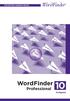 FOR BETTER UNDERSTANDING WordFinder Professional 10 Kvikguide Installationsvejledning 1 Indsæt program-dvd en i computeren. Installationsprogrammet starter nu automatisk. 2 Kontroller, at det nummer, som
FOR BETTER UNDERSTANDING WordFinder Professional 10 Kvikguide Installationsvejledning 1 Indsæt program-dvd en i computeren. Installationsprogrammet starter nu automatisk. 2 Kontroller, at det nummer, som
Picto Selector. Lav dine egne symbolark. Version: August 2012
 Picto Selector Lav dine egne symbolark Version: August 2012 Indholdsfortegnelse Hvad er Picto Selector?...4 USB?...4 Hent programmet...4 Installer programmet på din computer...5 Picto Selector på USB...8
Picto Selector Lav dine egne symbolark Version: August 2012 Indholdsfortegnelse Hvad er Picto Selector?...4 USB?...4 Hent programmet...4 Installer programmet på din computer...5 Picto Selector på USB...8
Carsten hjælp. Carsten 4.0. Mikro Værkstedet A/S
 Carsten hjælp Carsten 4.0 Mikro Værkstedet A/S Carsten hjælp: Carsten 4.0 Mikro Værkstedet A/S Revision 1.25, 25. juni 2009 Indholdsfortegnelse Forord... v 1. Hjælp i Carsten... 1 2. Carsten-stemmen i
Carsten hjælp Carsten 4.0 Mikro Værkstedet A/S Carsten hjælp: Carsten 4.0 Mikro Værkstedet A/S Revision 1.25, 25. juni 2009 Indholdsfortegnelse Forord... v 1. Hjælp i Carsten... 1 2. Carsten-stemmen i
Brugervejledning til diverse i OS X
 Brugervejledning til diverse i OS X Gert Søndergaard 19. august 2003 Indholdsfortegnelse Indholdsfortegnelse...2 Introduktion til Mac OS X...3 Flere brugere på samme maskine...3 Dock - den gamle kvikstart...4
Brugervejledning til diverse i OS X Gert Søndergaard 19. august 2003 Indholdsfortegnelse Indholdsfortegnelse...2 Introduktion til Mac OS X...3 Flere brugere på samme maskine...3 Dock - den gamle kvikstart...4
Installationsvejledning. ViTre til Mac. Version 2.0, udgave 1, december 2015
 Side 1 Installationsvejledning ViTre til Mac Version 2.0, udgave 1, december 2015 Indholdsfortegnelse Copyright bestemmelser... 2 Hvad er ViTre... 3 Systemkrav... 4 Installation... 5 Side 2 Copyright bestemmelser
Side 1 Installationsvejledning ViTre til Mac Version 2.0, udgave 1, december 2015 Indholdsfortegnelse Copyright bestemmelser... 2 Hvad er ViTre... 3 Systemkrav... 4 Installation... 5 Side 2 Copyright bestemmelser
Revo Uninstaller Pro 3.1.2 en guide. Hanne B. Stegemüller 17. juni 2015
 Revo Uninstaller Pro 3.1.2 en guide Hanne B. Stegemüller 17. juni 2015 2 Hvad gør Revo Uninstaller? Programmet, der fås både i en gratis udgave og en købeudgave, kan afinstallere alle dine forskellige
Revo Uninstaller Pro 3.1.2 en guide Hanne B. Stegemüller 17. juni 2015 2 Hvad gør Revo Uninstaller? Programmet, der fås både i en gratis udgave og en købeudgave, kan afinstallere alle dine forskellige
ASB E-mailsignatur. ASB E-mailsignatur. Vejledning til opsætning af e-mailsignatur IKT - Februar 2008
 ASB E-mailsignatur I det følgende forklares, hvordan du opretter ASBs e-mailsignatur for medarbejdere. Det skal her noteres at e-mail signaturen ikke kan opsættes i webmail (webmail.asb.dk), men skal opsættes
ASB E-mailsignatur I det følgende forklares, hvordan du opretter ASBs e-mailsignatur for medarbejdere. Det skal her noteres at e-mail signaturen ikke kan opsættes i webmail (webmail.asb.dk), men skal opsættes
Skyfillers Hosted SharePoint. Kundemanual
 Skyfillers Hosted SharePoint Kundemanual Kundemanual Indhold Generelt... 2 Online adgang SharePoint side... 2 Skift brugeradgangskode... 2 Adgang & opsætning... 3 Windows... 3 Tilføj SharePoint som intranet
Skyfillers Hosted SharePoint Kundemanual Kundemanual Indhold Generelt... 2 Online adgang SharePoint side... 2 Skift brugeradgangskode... 2 Adgang & opsætning... 3 Windows... 3 Tilføj SharePoint som intranet
UNI C 2008 Pædagogisk IT-kørekort. Læsning og it. øvelser
 Læsning og it øvelser Øvelse 1 Indsæt billede i en tekst... 3 Øvelse 2 Organiser et billedkatalog... 4 Øvelse 3 Indtal en lyd og indsæt den i tekstbehandlingsprogram... 4 Øvelse 4 Indskan en tekst fra
Læsning og it øvelser Øvelse 1 Indsæt billede i en tekst... 3 Øvelse 2 Organiser et billedkatalog... 4 Øvelse 3 Indtal en lyd og indsæt den i tekstbehandlingsprogram... 4 Øvelse 4 Indskan en tekst fra
AppWriter ipad manual
 AppWriter ipad manual Installation Søg efter AppWriter Skole i App Store og installér den på din ipad. Når AppWriter er installeret, åbner du den ved at trykke på AW-ikonet på dit skrivebord. Inden du
AppWriter ipad manual Installation Søg efter AppWriter Skole i App Store og installér den på din ipad. Når AppWriter er installeret, åbner du den ved at trykke på AW-ikonet på dit skrivebord. Inden du
Installationsvejledning ViseOrd til Mac Version 1.0, August 2015
 Side 1 Version 1.0, August 2015 Indholdsfortegnelse Copyright bestemmelser... 2 Hvad er ViseOrd... 3 Systemkrav... 4 Installation... 5 Side 2 Copyright bestemmelser Copyright. Alle rettigheder forbeholdes.
Side 1 Version 1.0, August 2015 Indholdsfortegnelse Copyright bestemmelser... 2 Hvad er ViseOrd... 3 Systemkrav... 4 Installation... 5 Side 2 Copyright bestemmelser Copyright. Alle rettigheder forbeholdes.
Fable Kom godt i gang
 Fable Kom godt i gang Vers. 1.3.1 Opdateret: 29-08-2018 Indholdsfortegnelse 1. Installer programmet 3 2. Pak robotten ud 5 3. I gang med at programmere 6 4. Programmér Fable til at køre fra 90 til -90
Fable Kom godt i gang Vers. 1.3.1 Opdateret: 29-08-2018 Indholdsfortegnelse 1. Installer programmet 3 2. Pak robotten ud 5 3. I gang med at programmere 6 4. Programmér Fable til at køre fra 90 til -90
INDHOLDSFORTEGNELSE... 1 FORORD... 2 1. ORDBOGSVÆRKTØJET I VÆRKTØJSLINJEN... 3 2. ORDBOGEN... 3
 Ordbogsværktøjet 1.0 Indholdsfortegnelse INDHOLDSFORTEGNELSE... 1 FORORD... 2 1. ORDBOGSVÆRKTØJET I VÆRKTØJSLINJEN... 3 2. ORDBOGEN... 3 MINIMER OG LUK... 3 SØGEFELT... 4 SØGERESULTAT... 4 Resultater...
Ordbogsværktøjet 1.0 Indholdsfortegnelse INDHOLDSFORTEGNELSE... 1 FORORD... 2 1. ORDBOGSVÆRKTØJET I VÆRKTØJSLINJEN... 3 2. ORDBOGEN... 3 MINIMER OG LUK... 3 SØGEFELT... 4 SØGERESULTAT... 4 Resultater...
Eksempler på de mest almindelige Firewall programmer: Norton Internet Security, ZoneAlarm, PC-Cillin.
 Velkommen Når De har valgt at sikre Dem imod virus og uautoriseret brug af Deres computer, skal De sørge for, at der IKKE findes andre sikkerhedsprodukter med samme funktion installeret i forvejen. Det
Velkommen Når De har valgt at sikre Dem imod virus og uautoriseret brug af Deres computer, skal De sørge for, at der IKKE findes andre sikkerhedsprodukter med samme funktion installeret i forvejen. Det
Vejledning til opbygning af hjemmesider
 Side 1 af 9 Vejledning til opbygning af hjemmesider Hvis du er inde på din klubs hjemmeside, fx på forsiden, kan du nu gå i gang med at redigere. For at få redigeringsværktøjet frem, skal du klikke på
Side 1 af 9 Vejledning til opbygning af hjemmesider Hvis du er inde på din klubs hjemmeside, fx på forsiden, kan du nu gå i gang med at redigere. For at få redigeringsværktøjet frem, skal du klikke på
Sådan bruger man CCleaner
 Sådan bruger man CCleaner CCleaner er et gratis program, der kan bruges til oprydning på computere. F.eks. efterlader enhver søgning på internettet en midlertidig fil på computeren, og ved afinstallation
Sådan bruger man CCleaner CCleaner er et gratis program, der kan bruges til oprydning på computere. F.eks. efterlader enhver søgning på internettet en midlertidig fil på computeren, og ved afinstallation
1c. Udfyld felterne for Opret en gratis konto det er meget vigtigt at skrive mailadresse samt adgangskoden KORREKT Klik på den blå knap (Opret.
 DROPBOX vejledninger: 1 oprettelse af konto 2 installation 3 afinstallation 4 deling af mapper 5 deling via link 1a. For at oprette en konto skal du først notere på et stykke papir: - Mailadressen, som
DROPBOX vejledninger: 1 oprettelse af konto 2 installation 3 afinstallation 4 deling af mapper 5 deling via link 1a. For at oprette en konto skal du først notere på et stykke papir: - Mailadressen, som
Manual til Wordpress. 1. Log ind på din Wordpress-side. Indhold:
 Manual til Wordpress Sådan opdaterer du din hjemmeside i Wordpress: Dette er en manual til de mest grundlæggende ting, så du selv kan redigere indholdet eller tilføje nyt på din hjemmeside. Guiden er skrevet
Manual til Wordpress Sådan opdaterer du din hjemmeside i Wordpress: Dette er en manual til de mest grundlæggende ting, så du selv kan redigere indholdet eller tilføje nyt på din hjemmeside. Guiden er skrevet
Velkommen. sidste runde
 Velkommen sidste runde Spørgsmål om ekstraopgaven og et par oplysninger Mail v /Niels Adressebog Opret ny Tilføj til adressebog fra en modtaget mail Vedhæfte filer Signatur Lave egne mapper Indsætte billeder
Velkommen sidste runde Spørgsmål om ekstraopgaven og et par oplysninger Mail v /Niels Adressebog Opret ny Tilføj til adressebog fra en modtaget mail Vedhæfte filer Signatur Lave egne mapper Indsætte billeder
Navigationsrude Tryk på Ctrl+F for at få vist navigationsruden. Du kan omorganisere et dokument ved at trække dokumentets overskrift i denne rude.
 Startvejledning Microsoft Word 2013 ser anderledes ud end tidligere versioner, så vi har oprettet denne vejledning, så du hurtigere kan lære programmet at kende. Værktøjslinjen Hurtig adgang Kommandoer
Startvejledning Microsoft Word 2013 ser anderledes ud end tidligere versioner, så vi har oprettet denne vejledning, så du hurtigere kan lære programmet at kende. Værktøjslinjen Hurtig adgang Kommandoer
Conlan express Brugervejledning For Windows XP - Windows 7
 Conlan express Brugervejledning For Windows XP - Windows 7 UserHandbookv.1 DANjan14 Side 2 Brugervejledning Indholdsfortegnelse 1. Installation af Conlan express programmet... 3 2. Conlan express softwaren...
Conlan express Brugervejledning For Windows XP - Windows 7 UserHandbookv.1 DANjan14 Side 2 Brugervejledning Indholdsfortegnelse 1. Installation af Conlan express programmet... 3 2. Conlan express softwaren...
Boot Camp Installerings- og indstillingsvejledning
 Boot Camp Installerings- og indstillingsvejledning Indholdsfortegnelse 3 Introduktion 4 Oversigt over installering 4 Trin 1: Søg efter opdateringer 4 Trin 2: Klargør Mac til Windows 4 Trin 3: Installer
Boot Camp Installerings- og indstillingsvejledning Indholdsfortegnelse 3 Introduktion 4 Oversigt over installering 4 Trin 1: Søg efter opdateringer 4 Trin 2: Klargør Mac til Windows 4 Trin 3: Installer
Gennemgang af Håndskanner og skannerpen
 Danmark Vitec MV Lucernemarken 17 5260 Odense S vitec-mv.com Tlf. 65 91 80 22 Norge Vitec MV Pb 545 Sentrum 0105 Oslo vitec-mv.com Tel. 46 85 99 60 Sverige Vitec MV Davidshallsgatan 14 211 45 Malmö vitec-mv.com
Danmark Vitec MV Lucernemarken 17 5260 Odense S vitec-mv.com Tlf. 65 91 80 22 Norge Vitec MV Pb 545 Sentrum 0105 Oslo vitec-mv.com Tel. 46 85 99 60 Sverige Vitec MV Davidshallsgatan 14 211 45 Malmö vitec-mv.com
DETALJERET TRIN-FOR-TRIN GUIDE TIL AT OPDATERE DIN VERSION AF MAMUT BUSINESS SOFTWARE FRA VERSION 8.0 ELLER NYERE
 Mamut Business Software INSTALLATIONSGUIDE Opdatering af dit Mamut-system DETALJERET TRIN-FOR-TRIN GUIDE TIL AT OPDATERE DIN VERSION AF MAMUT BUSINESS SOFTWARE FRA VERSION 8.0 ELLER NYERE Mamut kundskabsserie,
Mamut Business Software INSTALLATIONSGUIDE Opdatering af dit Mamut-system DETALJERET TRIN-FOR-TRIN GUIDE TIL AT OPDATERE DIN VERSION AF MAMUT BUSINESS SOFTWARE FRA VERSION 8.0 ELLER NYERE Mamut kundskabsserie,
Skannerpen Gennemgået Øvelse Scan tekster med C-Pen Windows 1 Scan tekster med C-Pen Mac 2 Scan tekster med IRISPen Windows 3
 Håndskanner & Skannerpen Tjekliste Skannerpen Gennemgået Øvelse Scan tekster med C-Pen Windows 1 Scan tekster med C-Pen Mac 2 Scan tekster med IRISPen Windows 3 Håndskanner Gennemgået Øvelse Klargøring
Håndskanner & Skannerpen Tjekliste Skannerpen Gennemgået Øvelse Scan tekster med C-Pen Windows 1 Scan tekster med C-Pen Mac 2 Scan tekster med IRISPen Windows 3 Håndskanner Gennemgået Øvelse Klargøring
Boot Camp Installerings- & indstillingshåndbog
 Boot Camp Installerings- & indstillingshåndbog Indholdsfortegnelse 3 Introduktion 3 Hvad du har brug for 4 Oversigt over installering 4 Trin 1: Søg efter opdateringer 4 Trin 2: Klargør Mac til Windows
Boot Camp Installerings- & indstillingshåndbog Indholdsfortegnelse 3 Introduktion 3 Hvad du har brug for 4 Oversigt over installering 4 Trin 1: Søg efter opdateringer 4 Trin 2: Klargør Mac til Windows
Tillæg til ViTal v.4.5.5. Nyheder i ViTal
 Tillæg til ViTal v.4.5.5 Nyheder i ViTal Oplæseroversigten er udvidet så den indeholder: Flag og sprognavn for hver oplæser. Dialogboksen Oplæseroversigt kan justeres i størrelsen. Favoritliste som hjælper
Tillæg til ViTal v.4.5.5 Nyheder i ViTal Oplæseroversigten er udvidet så den indeholder: Flag og sprognavn for hver oplæser. Dialogboksen Oplæseroversigt kan justeres i størrelsen. Favoritliste som hjælper
Stifinder er et program til navigere rundt med i dine mapper (biblioteker) på din computers Harddisk.
 Stifinder Stifinder er et program til navigere rundt med i dine mapper (biblioteker) på din computers Harddisk. Den bruges også til at Oprette, Slette, Flytte og Omdøbe, samt sortere i dem. Den traditionelle
Stifinder Stifinder er et program til navigere rundt med i dine mapper (biblioteker) på din computers Harddisk. Den bruges også til at Oprette, Slette, Flytte og Omdøbe, samt sortere i dem. Den traditionelle
Få det bedste fra Windows 10
 PRØV TO NYE, FANTASTISKE FUNKTIONER: Få det bedste fra Windows 0 Windows 0 byder på en perlerække af nye og spændende funktioner. Vi har fundet to smarte programmer, der giver dig en forsmag på det nye
PRØV TO NYE, FANTASTISKE FUNKTIONER: Få det bedste fra Windows 0 Windows 0 byder på en perlerække af nye og spændende funktioner. Vi har fundet to smarte programmer, der giver dig en forsmag på det nye
Vejledning. Excel-skabelon. til oprettelse af kalendere. Oversigtskalender_Skabelon_Revideret 05_06.xls
 Vejledning Excel-skabelon til oprettelse af kalendere Oversigtskalender_Skabelon_Revideret 05_06.xls 20-03-2017 Out of date Vejledningen til makrosikkerhed er nok noget forældet i forhold til nyere versioner
Vejledning Excel-skabelon til oprettelse af kalendere Oversigtskalender_Skabelon_Revideret 05_06.xls 20-03-2017 Out of date Vejledningen til makrosikkerhed er nok noget forældet i forhold til nyere versioner
Opret en side/artikel og rediger din side
 1 Opret en side/artikel og rediger din side Tips! Når du skal opbygge din hjemmeside og oprette sider og lægge indhold ind, så kig her. Nogle gange har vi oprettet nogle sider på forhånd, andre gange skal
1 Opret en side/artikel og rediger din side Tips! Når du skal opbygge din hjemmeside og oprette sider og lægge indhold ind, så kig her. Nogle gange har vi oprettet nogle sider på forhånd, andre gange skal
Brug af Office 365 på din iphone eller ipad
 Brug af Office 365 på din iphone eller ipad Startvejledning Se mail Konfigurer din iphone eller ipad til at sende og modtage e-mail fra dit Office 365-konto. Se din kalender, uanset hvor du er Du kan altid
Brug af Office 365 på din iphone eller ipad Startvejledning Se mail Konfigurer din iphone eller ipad til at sende og modtage e-mail fra dit Office 365-konto. Se din kalender, uanset hvor du er Du kan altid
Vejledning til CD-ORD 10
 Vejledning til CD-ORD 10 Indhold 1. Download programmet... 2 2. Værktøjslinjen... 2 3. Profiler... 3 4. LÆS med CD-ORD... 3 4.1 Læs op... 3 4.2 Stemmer og læsehastighed... 3 4.3 Slå oplæsning fra, når
Vejledning til CD-ORD 10 Indhold 1. Download programmet... 2 2. Værktøjslinjen... 2 3. Profiler... 3 4. LÆS med CD-ORD... 3 4.1 Læs op... 3 4.2 Stemmer og læsehastighed... 3 4.3 Slå oplæsning fra, når
Print selv på biblioteket
 Print selv på biblioteket Installationsvejledning til at kunne printe fra din egen computer på bibliotekets printere Brug af denne vejledning forudsætter, at du har købt et kopi- og print kort på biblioteket.
Print selv på biblioteket Installationsvejledning til at kunne printe fra din egen computer på bibliotekets printere Brug af denne vejledning forudsætter, at du har købt et kopi- og print kort på biblioteket.
IntoWords til Mac. Overblik over IntoWords
 IntoWords til Mac Overblik over IntoWords Ordliste Træk øverst i ordlisten for at frigøre den. Ordlisten kan nu flyttes til en anden placering. Skub ind fra højre for at gøre ordlisten smallere. Læs op/pause
IntoWords til Mac Overblik over IntoWords Ordliste Træk øverst i ordlisten for at frigøre den. Ordlisten kan nu flyttes til en anden placering. Skub ind fra højre for at gøre ordlisten smallere. Læs op/pause
ZoomText 10.1 Hurtig Brugervejledning Tillæg
 ZoomText 10.1 Hurtig Brugervejledning Tillæg Dette tillæg til ZoomText 10 kortvejledning dækker de nye funktioner og andre ændringer er specifikke for ZoomText 10.1 til Windows 8.x. For primære instruktioner
ZoomText 10.1 Hurtig Brugervejledning Tillæg Dette tillæg til ZoomText 10 kortvejledning dækker de nye funktioner og andre ændringer er specifikke for ZoomText 10.1 til Windows 8.x. For primære instruktioner
Elektronisk dokumenthåndtering (EDH)
 Elektronisk dokumenthåndtering (EDH) Allerede i dag har du muligheden for at scanne dokumenter og gemme dem elektronisk i FOF via Elektronisk DokumentHåndtering (fremover forkortet til EDH). Nu har vi
Elektronisk dokumenthåndtering (EDH) Allerede i dag har du muligheden for at scanne dokumenter og gemme dem elektronisk i FOF via Elektronisk DokumentHåndtering (fremover forkortet til EDH). Nu har vi
Modul 2 - Computerens drev og tekstbehandling. Computerens netværksdrev og mappen dokumenter
 IT-Brugerkursus Modul 2 - Computerens drev og tekstbehandling Indholdsfortegnelse Computerens netværksdrev og mappen dokumenter Oprettelse af mapper Navngivning og omdøbning af mapper Sletning af mapper
IT-Brugerkursus Modul 2 - Computerens drev og tekstbehandling Indholdsfortegnelse Computerens netværksdrev og mappen dokumenter Oprettelse af mapper Navngivning og omdøbning af mapper Sletning af mapper
CD-ORD. Værktøjet til læsning og skrivning. mikro Værkstedet
 CD-ORD 8 Værktøjet til læsning og skrivning mikro Værkstedet CD-ORD CD-ORD er et personligt værktøj, der tilbyder støtte til læsning og skrivning for alle - i skolen, på jobbet, under uddannelse eller
CD-ORD 8 Værktøjet til læsning og skrivning mikro Værkstedet CD-ORD CD-ORD er et personligt værktøj, der tilbyder støtte til læsning og skrivning for alle - i skolen, på jobbet, under uddannelse eller
Opret en nyhed LEJERBO.DK OPRET EN NYHED 1. LOG PÅ MIT LEJERBO OG LOG PÅ SOM REDAKTØR. Gå ind på din hjemmeside, fx
 1 Opret en nyhed 1. LOG PÅ MIT LEJERBO OG LOG PÅ SOM REDAKTØR Gå ind på din hjemmeside, fx https://afd154-0.lejerbo.dk I øverste højre hjørne klikker du på Mit Lejerbo eller hængelåsen. Du sendes til login-siden
1 Opret en nyhed 1. LOG PÅ MIT LEJERBO OG LOG PÅ SOM REDAKTØR Gå ind på din hjemmeside, fx https://afd154-0.lejerbo.dk I øverste højre hjørne klikker du på Mit Lejerbo eller hængelåsen. Du sendes til login-siden
Vejledning. Excel-skabelon. til oprettelse af kalendere. Oversigtskalender_Skabelon_Revideret 05_01.xls
 Vejledning Excel-skabelon til oprettelse af kalendere Oversigtskalender_Skabelon_Revideret 05_01.xls 18-03-2017 Out of date Vejledningen til makrosikkerhed er nok noget forældet i forhold til nyere versioner
Vejledning Excel-skabelon til oprettelse af kalendere Oversigtskalender_Skabelon_Revideret 05_01.xls 18-03-2017 Out of date Vejledningen til makrosikkerhed er nok noget forældet i forhold til nyere versioner
CD-ORD hjælp CD-ORD 7. Mikro Værkstedet A/S
 CD-ORD hjælp CD-ORD 7 Mikro Værkstedet A/S CD-ORD hjælp: CD-ORD 7 Mikro Værkstedet A/S Indholdsfortegnelse Forord... vii 1. CD-ORD i Windowsprogrammer... 1 2. Værktøjslinjen... 3 3. Profiler... 11 3.1.
CD-ORD hjælp CD-ORD 7 Mikro Værkstedet A/S CD-ORD hjælp: CD-ORD 7 Mikro Værkstedet A/S Indholdsfortegnelse Forord... vii 1. CD-ORD i Windowsprogrammer... 1 2. Værktøjslinjen... 3 3. Profiler... 11 3.1.
CD-ORDs ikon ses også i proceslinien ved siden af eller i nærheden af uret.
 ØVELSESRÆKKE OG VEJLEDNING TIL CD-ORD 5 SKRIVEFUNKTIONER 1. Start CD-ORD 5 CD-ORD 5 startes fra genvejsikonet på Skrivebordet. Når det er startet ses programmets værktøjslinie øverst på skærmen. Ligger
ØVELSESRÆKKE OG VEJLEDNING TIL CD-ORD 5 SKRIVEFUNKTIONER 1. Start CD-ORD 5 CD-ORD 5 startes fra genvejsikonet på Skrivebordet. Når det er startet ses programmets værktøjslinie øverst på skærmen. Ligger
http://www.hokbh.dk/demo/cdord/menu.html Kom godt i gang med CD-ORD 6
 Kom godt i gang med CD-ORD 6 Oplæsning - Ordforslag - Flyt ordliste Oplæsning 1. Tekst i et tekstprogram oplæses, når du trykker på "F2" knappen. Du kan klikke på "F3" knappen, så holder oplæsningen pause
Kom godt i gang med CD-ORD 6 Oplæsning - Ordforslag - Flyt ordliste Oplæsning 1. Tekst i et tekstprogram oplæses, når du trykker på "F2" knappen. Du kan klikke på "F3" knappen, så holder oplæsningen pause
Brugervejledning for. Telenor Dialer
 Brugervejledning for Telenor Dialer 1 Indholdsfortegnelse Generelt om Telenor Dialer.... 5 Telenor Dialer og OneNumber.... 6 Telenor Dialer og OneNumber Mobile.... 6 Faciliteter i Telenor Dialer...7 Installation
Brugervejledning for Telenor Dialer 1 Indholdsfortegnelse Generelt om Telenor Dialer.... 5 Telenor Dialer og OneNumber.... 6 Telenor Dialer og OneNumber Mobile.... 6 Faciliteter i Telenor Dialer...7 Installation
SkanRead hjælp. SkanRead 2.0. Mikro Værkstedet A/S
 SkanRead hjælp SkanRead 2.0 Mikro Værkstedet A/S SkanRead hjælp: SkanRead 2.0 Mikro Værkstedet A/S Ophavsret 2011 Mikro Værkstedet A/S Indholdsfortegnelse Forord... v 1. Sådan gør du!... 1 2. SkanRead
SkanRead hjælp SkanRead 2.0 Mikro Værkstedet A/S SkanRead hjælp: SkanRead 2.0 Mikro Værkstedet A/S Ophavsret 2011 Mikro Værkstedet A/S Indholdsfortegnelse Forord... v 1. Sådan gør du!... 1 2. SkanRead
Vejledning til WordMat på Mac
 Installation: WordMat på MAC Vejledning til WordMat på Mac Hent WordMat for MAC på www.eduap.com Installationen er først slut når du har gjort følgende 1. Åben Word 2. I menuen vælges: Word > Indstillinger
Installation: WordMat på MAC Vejledning til WordMat på Mac Hent WordMat for MAC på www.eduap.com Installationen er først slut når du har gjort følgende 1. Åben Word 2. I menuen vælges: Word > Indstillinger
Håndskanner og Skannerpen Tjekliste
 Håndskanner og Skannerpen Tjekliste Gennemgang af funktioner for Håndskanner og Skannerpen MV-Nordic www.mv-nordic.com Table of Content Øvelse 1 - Scan tekster med C-Pen Windows... 3 C-Pen i værktøjslinjen...
Håndskanner og Skannerpen Tjekliste Gennemgang af funktioner for Håndskanner og Skannerpen MV-Nordic www.mv-nordic.com Table of Content Øvelse 1 - Scan tekster med C-Pen Windows... 3 C-Pen i værktøjslinjen...
RJ Gå til indeks. Gå til indeks
 Indeks Hvis du vil gemme denne PDF fil, skal du vælge "Gem" i menuen "Fil". Ordenen på FAQ'er (Ofte stillede spørgsmål) i indekset, er ikke identisk med rækkefølgen i hovedteksten. Kom godt i gang Installer
Indeks Hvis du vil gemme denne PDF fil, skal du vælge "Gem" i menuen "Fil". Ordenen på FAQ'er (Ofte stillede spørgsmål) i indekset, er ikke identisk med rækkefølgen i hovedteksten. Kom godt i gang Installer
